У цьому посібнику я покажу тобі, як створити респонсивний макет з двома бічними панелями та основною областю за допомогою Flexbox у CSS та HTML. Flexbox дозволяє гнучко розміщувати елементи, щоб вони динамічно адаптувались до розміру екрану. Незалежно від того, чи ти хочеш створити простий веб-сайт чи складний дизайн, технологія Flexbox надає безліч можливостей. Давай почнемо з конкретного прикладу!
Головна інформація
- За допомогою Flexbox можна створити респонсивний макет, в якому різні елементи рівномірно розподілені по доступній ширині.
- Властивості Flex визначають, яку кількість місця займає кожний елемент у порівнянні з іншими.
Поетапна інструкція
Крок 1: Створення основи
Щоб працювати з Flexbox, спочатку тобі потрібна основа HTML. Створи HTML-файл і додай основні теги, такі як <html>, <head>, <body> та <div>. Потім у тег <div> додай контейнерні елементи для бічних панелей та основного вмісту.
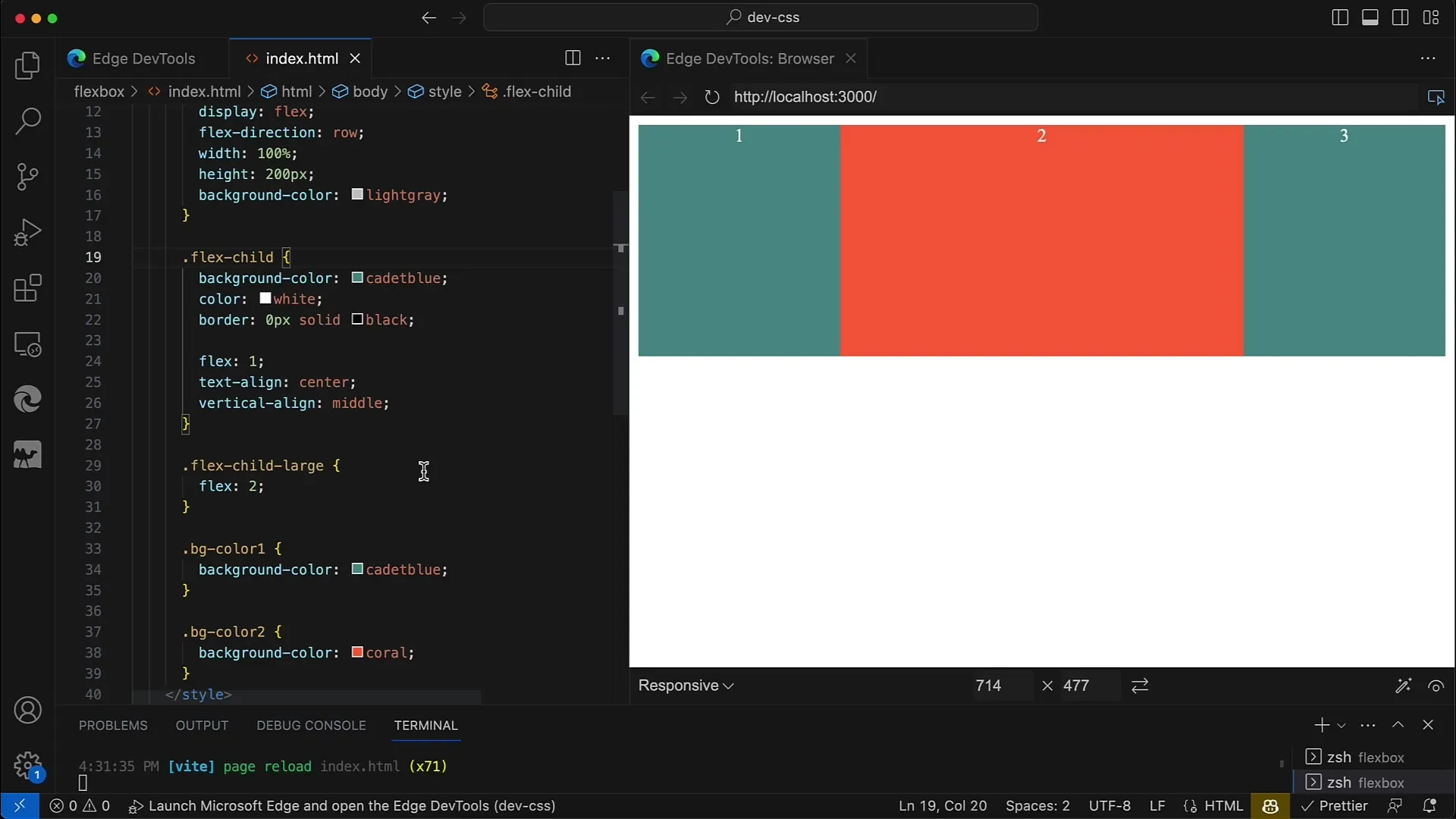
Крок 2: Додання CSS для оформлення макету
Тепер ти хочеш додати трохи стилю своєму макету за допомогою CSS. Для цього ти можеш працювати або в теґу <style> у своєму теґу <head>, або в окремому CSS-файлі. Додай кілька простих кольорів для того, щоб відрізнити різні області.
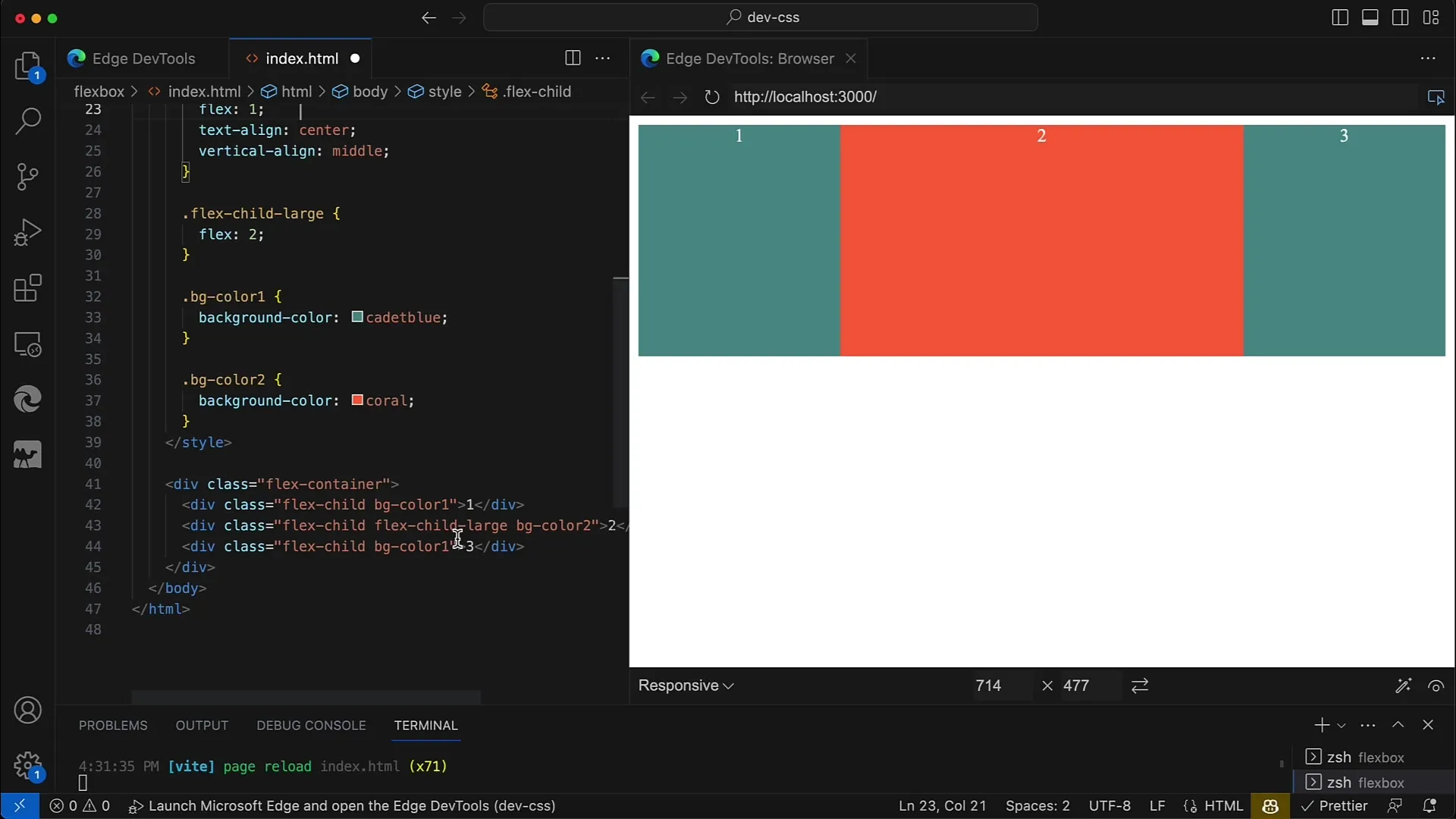
Крок 3: Активація Flexbox
Щоб активувати Flexbox, застосуй властивість display: flex; до контейнера. Таким чином, прямі діти контейнера стають Flex-елементами. Ти, ймовірно, також хочеш встановити напрямок: використовуй flex-direction: row; для горизонтального макету.
Крок 4: Встановлення властивостей Flex для дітей
Після цього встанови властивості Flex для дочірніх елементів. Тут ти можеш визначити, скільки місця кожний елемент буде займати у порівнянні з іншими. Наприклад, головний елемент може мати flex: 2;, а обидва бокові елементи flex: 1;, щоб головний елемент займав удвічі більше місця, ніж кожний боковий елемент.
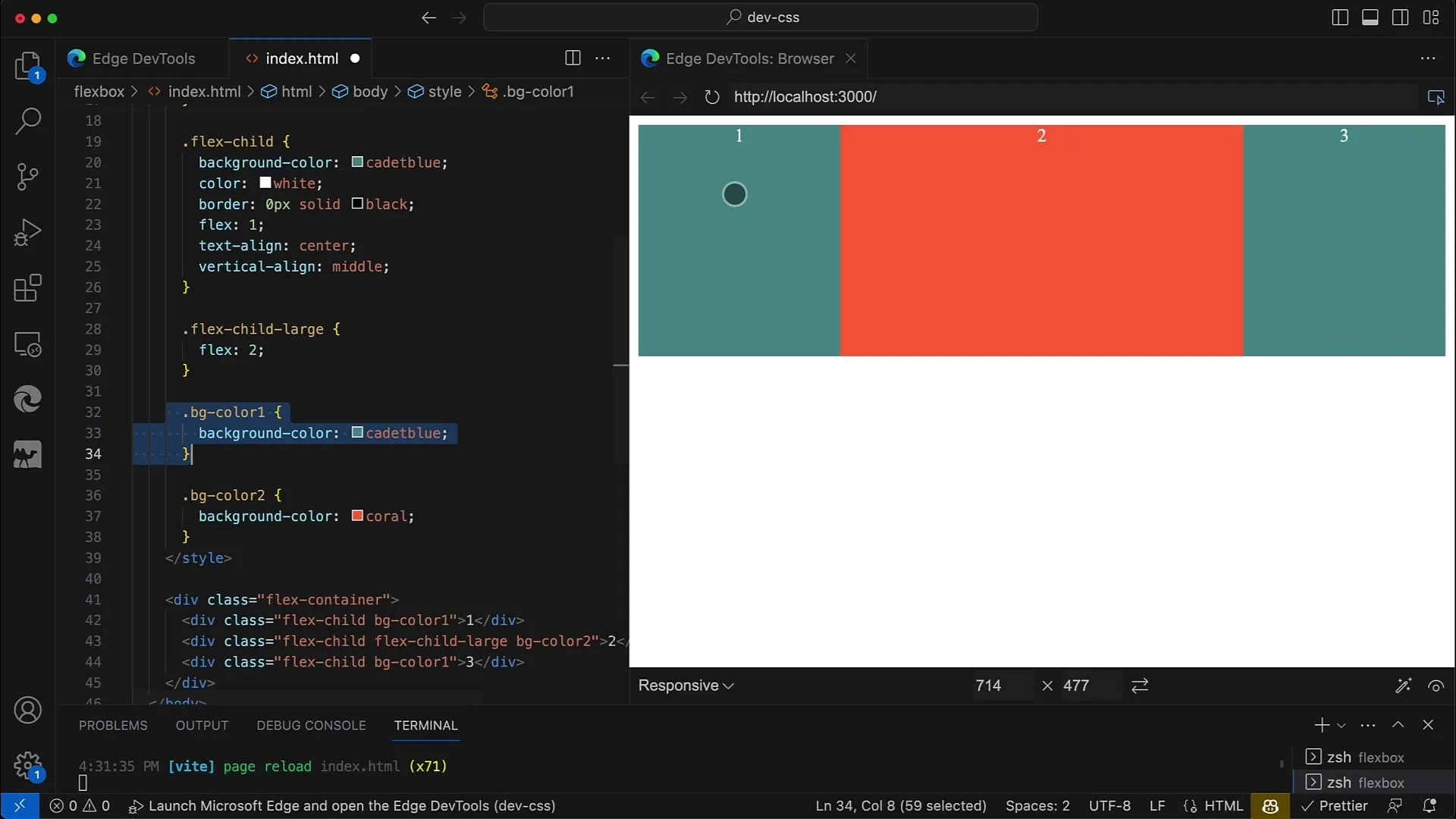
Крок 5: Адаптація респонсивної ширини
Щоб зробити впевненим, що твій макет також респонсивний, встанови для контейнера width: 100%;. Таким чином, макет відповість ширині вікна браузера. Також вибери висоту, щоб покращити вигляд макету.
Крок 6: Встановлення жорстких ширин для бічних панелей
Якщо ти хочеш встановити фіксовану ширину для бічної панелі, можеш доповнити Flex-макет фіксованою шириною бокової панелі. Просто видаліть властивість Flex з бічної панелі, щоб вона залишилась лише з мінімальною шириною.
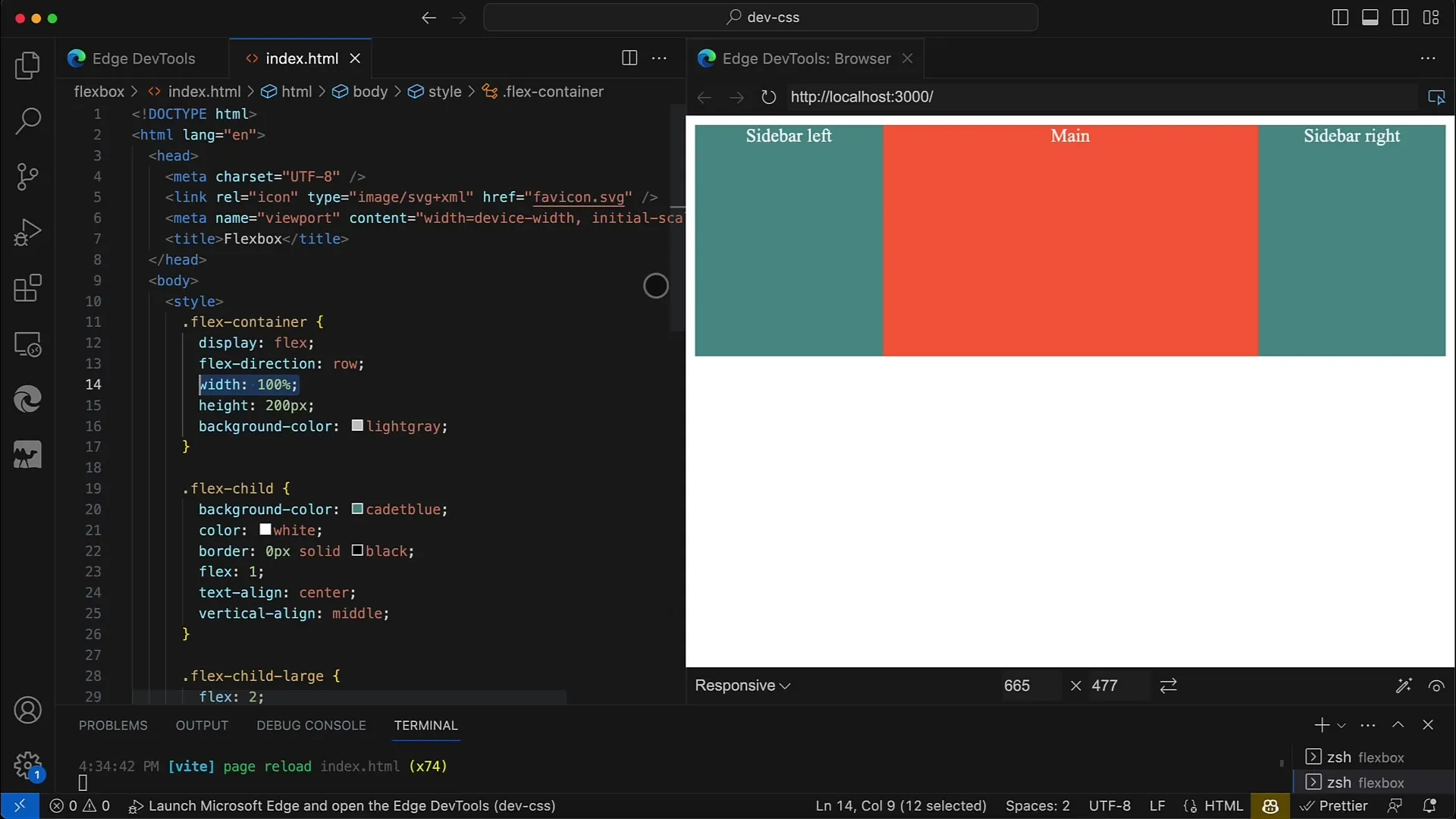
Крок 7: Додаткові налаштування та тести
Зараз потрібно перевірити свій макет у браузері, щоб упевнитись, що все виглядає правильно. Експериментуй з різними значеннями Flex та ширинами, щоб побачити, як макет відреагує. Масштабуй вікно браузера, щоб протестувати респонсивні властивості дизайну.
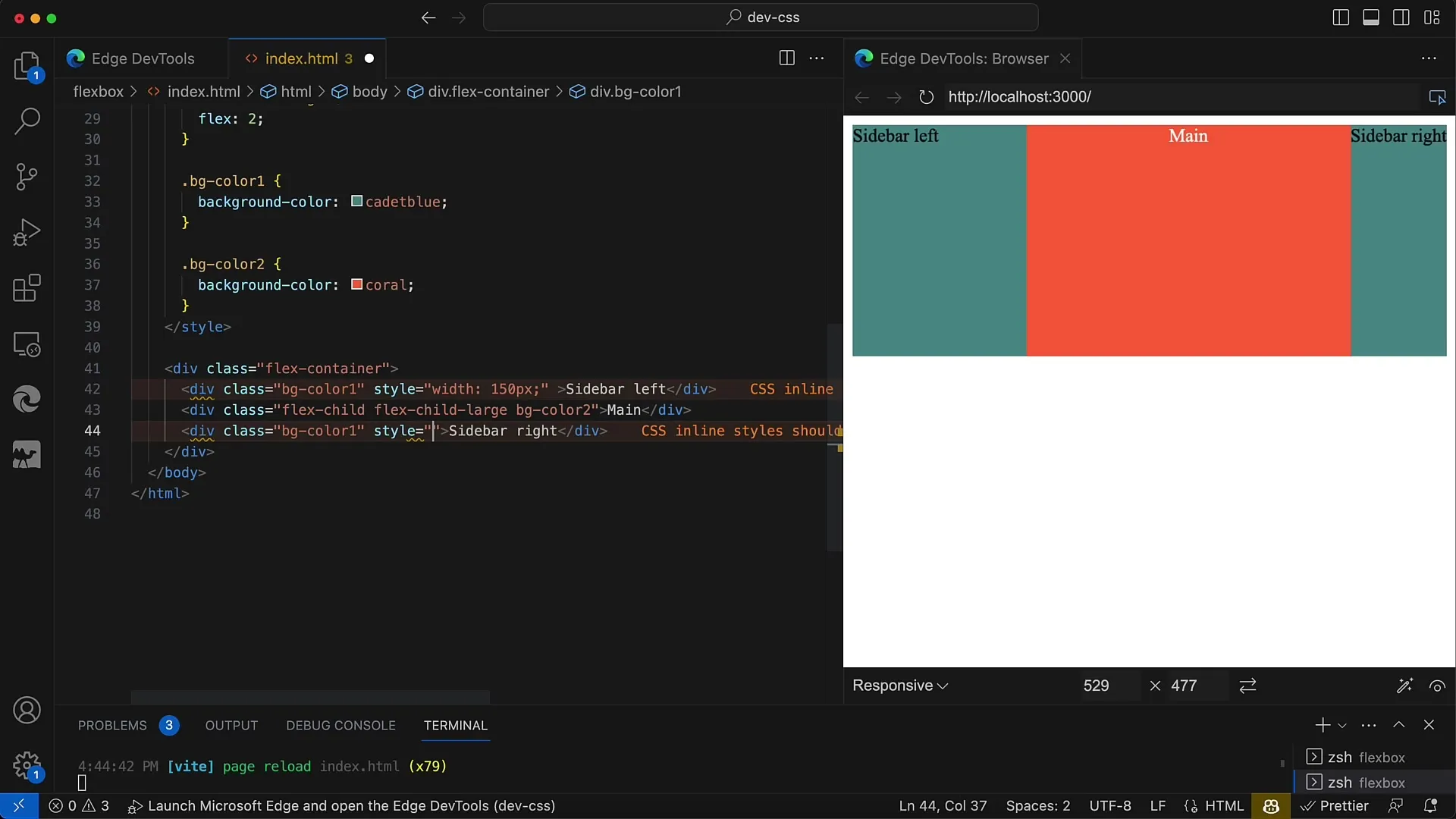
Крок 8: Реалізація вертикального макету
По можливості можеш переналаштувати свій макет, щоб створити вертикальний макет. Для цього зміни Flex-контейнер у стовпець, використовуючи flex-direction: column;. Цей крок необхідний, якщо ти хочеш мати більше варіантів оформлення.
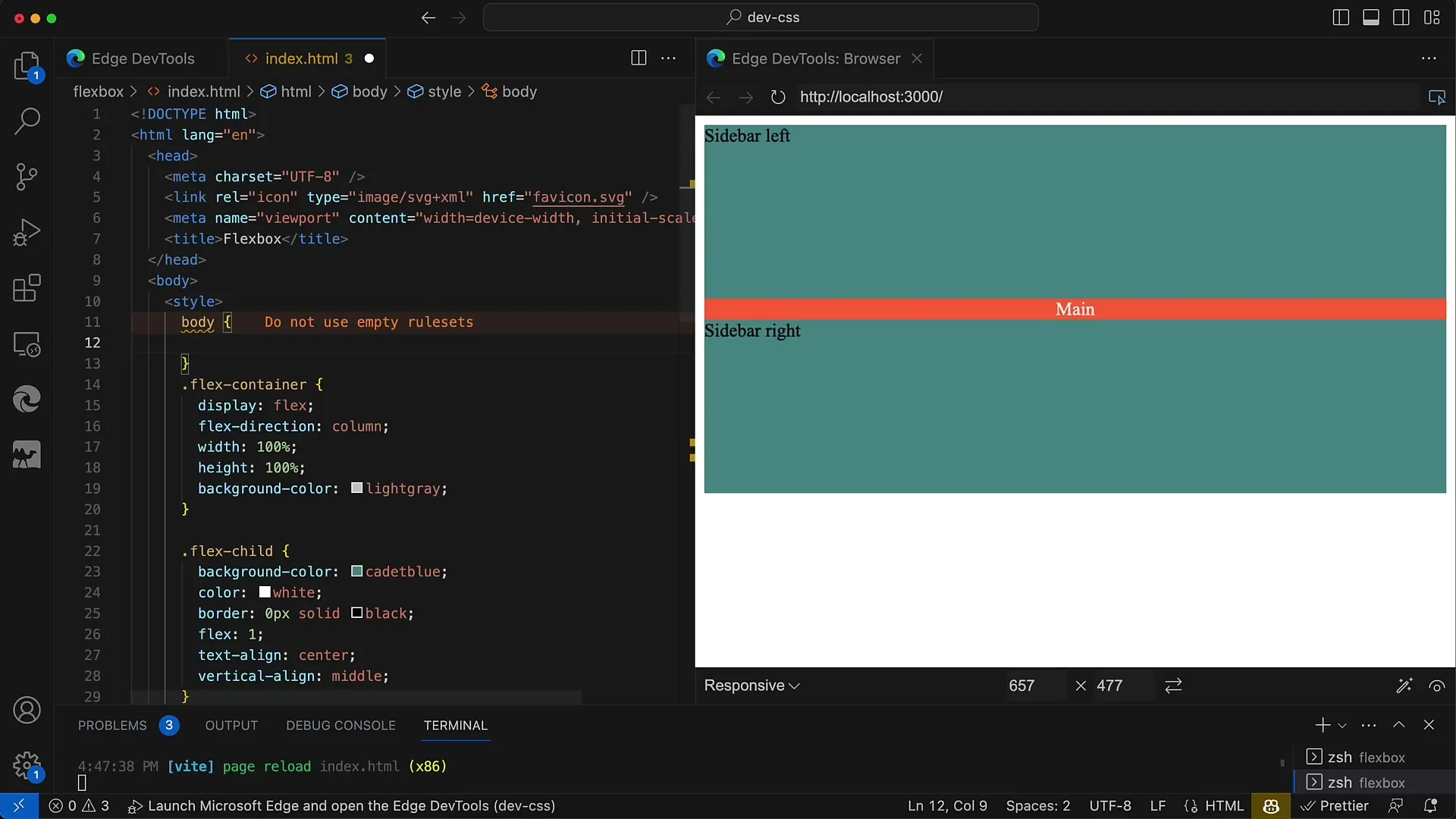
Крок 9: Додання підтримки для браузера
Не забудь перевірити підтримку браузера під час роботи. Деякі старі версії браузерів потребують префіксів для Flexbox. Додай відповідні префікси, щоб переконатись, що твій макет виглядає добре усюди.
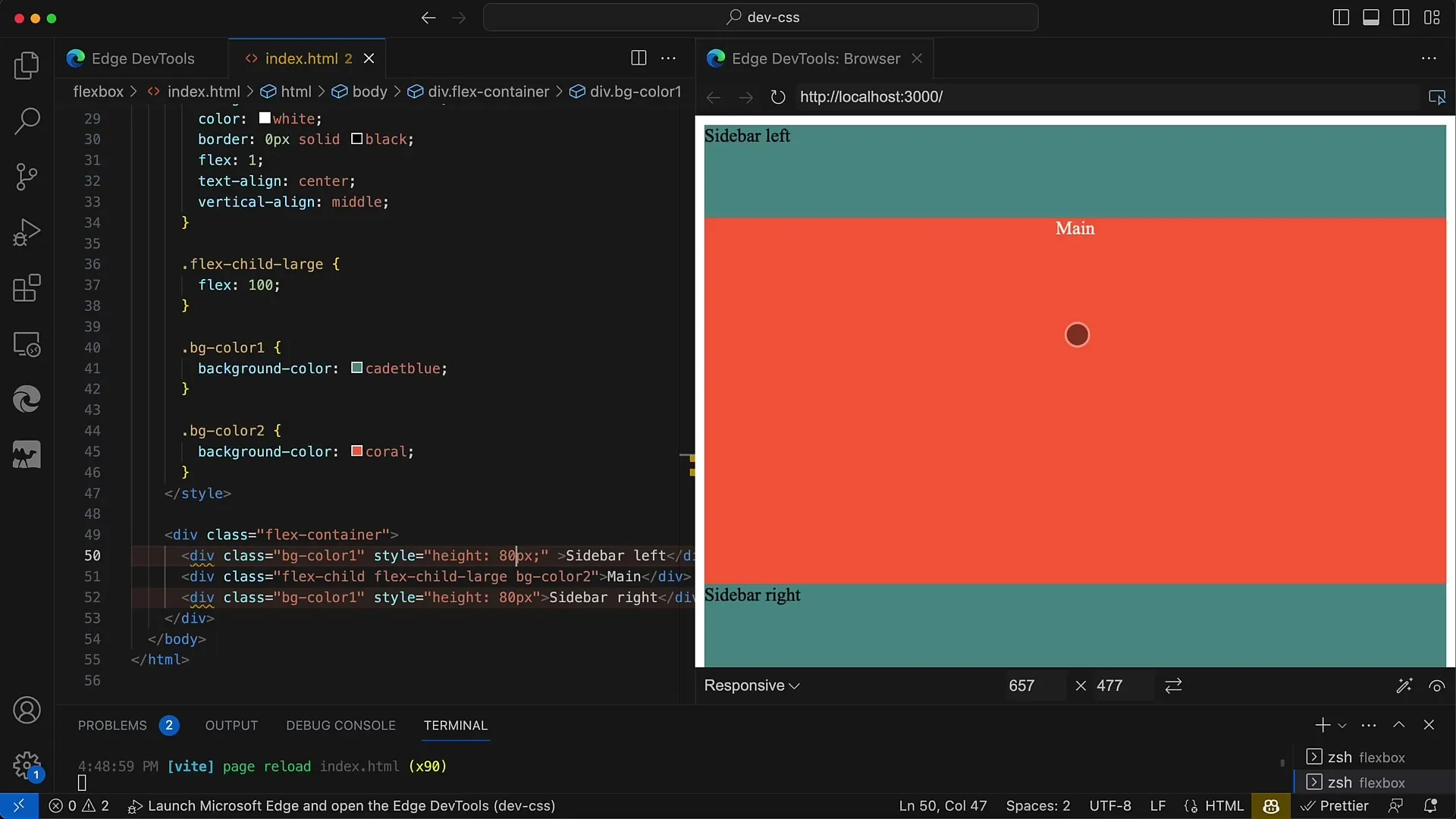
Крок 10: Виконати останні налаштування та зберегти
Перевірте всі елементи управління та переконайтеся, що ваш макет виглядає добре на різних розмірах екрану. Збережіть усі зміни та зробіть знімки екрану вашого макету, щоб мати уявлення про прогрес.
Підсумок
У цьому посібнику ви навчились, як створити простий, відгукний макет за допомогою Flexbox. Властивості Flex дозволяють легко керувати розміром та розташуванням ваших елементів. З допомогою описаних вище кроків ви можете створити макет з двома бічними панелями та основною областю, який стильно пристосовується до різних розмірів екрану.
Часті запитання
Як працює Flexbox?Flexbox - це сучасний модуль макетування в CSS, який дозволяє розподіляти простори між елементами та динамічно впорядковувати їх.
Чи можна використовувати Flexbox для вертикальних макетів?Так, ви можете використовувати Flexbox для вертикальних макетів, змінивши напрямок flex-direction на column.
Як перевірити відгукність мого дизайну?Ви можете змінювати розмір вікна браузера або використовувати інструменти розробника у вашому браузері для симуляції різних розмірів екрану.


